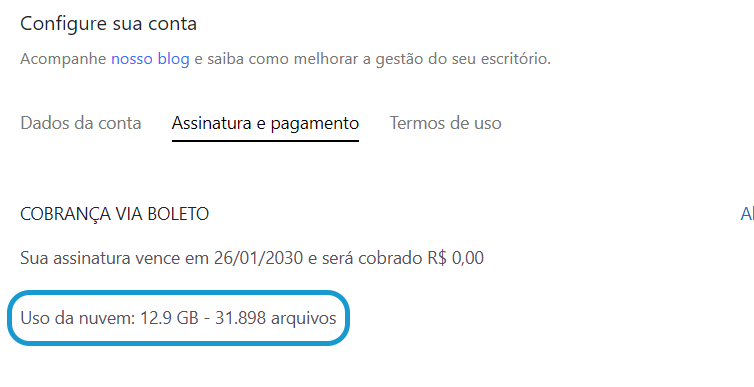Na ADVBOX cada escritório tem acesso sua própria nuvem, um espaço exclusivo para preservar os documentos e informações de seus clientes com cuidado e segurança. Neste tópico, forneceremos instruções para aproveitar ao máximo nosso serviço de armazenamento em nuvem que está incluso em todos os planos.
❗Importante: O tamanho da nuvem disponível para cada escritório varia conforme o plano contratado, consulte informações.
Como utilizar? #
Atualmente a nuvem é separada por pessoa, ou seja, cada cadastro realizado no menu pessoas terá uma pasta exclusiva para você organizar os documentos e informações que julgar necessárias.
Para localizar a nuvem de um cliente, basta acessar o cadastro dele, e clicar no ícone da nuvem no topo da tela. Também é possível seguir este mesmo passo a passo através do cadastro do processo.
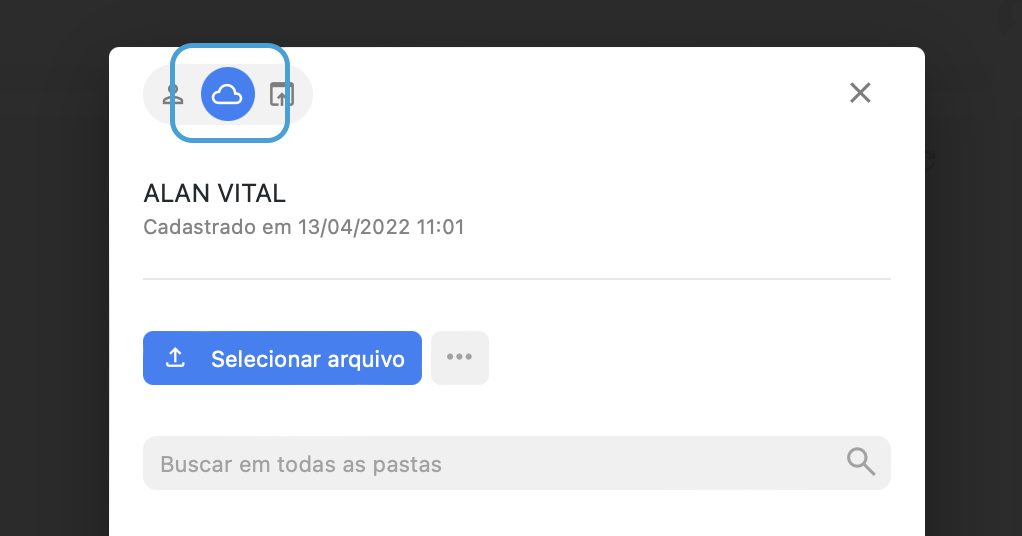
Ao acessar, você irá se deparar com algumas opções:
• Para realizar o upload de um arquivo basta clicar em Selecionar arquivo e escolher os arquivos a partir do seu computador, é possível também anexar arquivos através das tarefas, clique aqui para saber mais.
• Caso deseje organizar as informações por pastas, você pode clicar em (…) para criar uma nova pasta, dessa forma você consegue criar subpastas dentro do pasta principal do cliente.
• Caso deseje realizar o download de toda a nuvem de uma só vez, basta clicar em (…) e clique em extrair tudo.
❗Importante: Por hora, nossa nuvem não suporta arquivos de audio e video.
❗Importante: Não há restrição quanto ao tamanho do arquivo, porém, o tempo de upload não pode exceder 1 minuto, caso ultrapasse esse período o arquivo não será enviado por completo, então fique atento caso tenha uma conexão lenta.
Como gerenciar arquivos #
Após realizar o upload de um arquivo na nuvem, basta clicar em (…) ao lado do nome do arquivo, para que fiquem disponíveis algumas opções de gerenciamento do arquivo, como a opção de excluir o arquivo, mover para pasta etc.
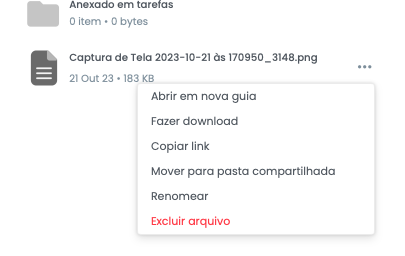
Como compartilhar arquivos com parceiros #
É possível que você compartilhe arquivos com escritórios parceiros através da nuvem, para isto, acesse o processo compartilhado com você que estará sinalizado com um P no menu processos, e clique na nuvem. Depois basta inserir os arquivos dentro da pasta nomeada compartilhados.
❗Importante: Somente estarão visíveis para ambos os escritórios os documentos na pasta compartilhados, demais arquivos e pastas só estarão visíveis para o escritório proprietário do processo.
Como gerenciar o espaço já utilizado #
1. Clique o menu lateral Configurações;
2. Acesse a aba Conta e Pagamento;
3. Acesse Assinatura e Pagamento;